
Cara Membuat Waterfall Chart untuk Data Visualization
Artikel ini akan membahas cara membuat waterfall chart untuk visualisasi data, lengkap!
Data Analytics
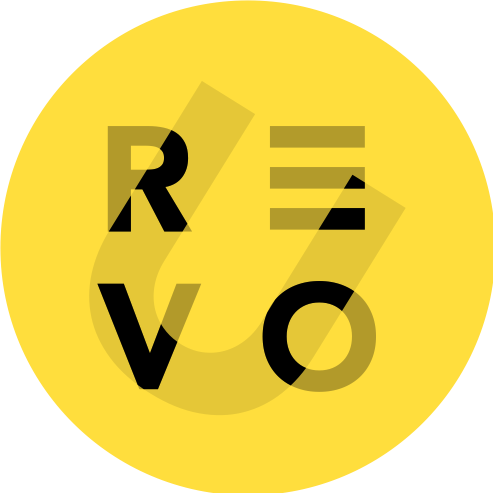
RevoU Staff
Kemampuan untuk memvisualisasikan informasi adalah kunci untuk memahami cerita di balik angka-angka. Salah satu tool visualisasi yang efektif dan menarik adalah waterfall chart di Power BI dan juga Tableau.
Waterfall chart membantu melihat perjalanan suatu nilai data dari awal sampai akhir, serupa dengan cara air mengalir menuruni terjunan. Ini sangat berguna untuk menganalisis perubahan dalam nilai sepanjang waktu atau antara titik awal dan akhir.
Artikel ini akan membahas lebih detail bagaimana penggunaan Power BI dan Tableau untuk membuat waterfall chart. Dengan memahami dasar-dasar dan kegunaan dari waterfall chart, kamu akan lebih siap untuk memanfaatkan kekuatan visualisasi data!
Manfaat Menggunakan Waterfall Chart
Berikut beberapa manfaat menggunakan waterfall chart:
Memperjelas pengaruh positif dan negatif
Waterfall chart memudahkan untuk melihat bagaimana setiap komponen berkontribusi terhadap total keseluruhan. Ini sangat bermanfaat dalam analisis keuangan untuk menilai kesehatan bisnis. Karena kemudahannya dalam menyajikan perubahan dan dampaknya, waterfall chart sangat efektif dalam presentasi atau laporan kepada stakeholder. Cara ini membantu dalam menjelaskan 'cerita' di balik data dengan lebih jelas.
Menampilkan pengaruh antar komponen/variabel
Waterfall chart membantu kita untuk melihat pengaruh antara lebih dari satu variabel atau komponen data terhadap komponen lainnya dalam bentuk visual. Ini sangat bermanfaat dalam menganalisis hubungan sebab-akibat di antara berbagai faktor bisnis.
Dengan visualisasi yang tepat, kita lebih mudah mengidentifikasi komponen mana yang paling berpengaruh terhadap nilai-nilai yang ada pada komponen lain, menghasilkan analisis mendalam tentang bagaimana elemen-elemen tertentu memengaruhi keseluruhan kinerja atau hasil.
Kapan Menggunakan Waterfall Chart?
Inilah waktu yang tepat untuk menggunakan waterfall chart:
Analisis kinerja keuangan: waterfall chart sangat berguna untuk menunjukkan perubahan dalam kinerja keuangan suatu perusahaan atau entitas dari waktu ke waktu. Chart ini membantu menganalisis bagaimana pendapatan, pengeluaran, dan laba bersih berkembang selama periode tertentu.
Mengidentifikasi sumber pertumbuhan atau penurunan: waterfall chart bisa dimanfaatkan saat ingin memahami faktor-faktor apa saja yang menyebabkan pertumbuhan atau penurunan dalam suatu metrik kunci, seperti penjualan atau laba bersih.
Membuat laporan dan presentasi yang efektif: waterfall chart dapat meningkatkan pemahaman audiens terhadap data flow. Ini sangat cocok untuk laporan bulanan atau tahunan di mana kamu perlu menunjukkan perubahan detail antara titik awal dan akhir.
Cara Membuat dan Contoh Waterfall Chart
Pada dasarnya, kamu bisa membuat waterfall chart dengan Power BI maupun Tableau.
#1 Tutorial membuat waterfall chart dengan Power BI
Langkah-langkah untuk membuat waterfall chart di Power BI adalah sebagai berikut:
Buka Power BI dan load data: buka Power BI Desktop, pilih 'Get Data' dan load data perusahaan kamu. Misalnya, data penjualan bulanan.
Siapkan data: pastikan data kamu memiliki kolom untuk periode waktu (misalnya, bulan) dan kolom untuk nilai (misalnya, laba bersih).
Buat waterfall chart: dalam tab 'Visualizations', pilih ikon waterfall chart. Drag kolom periode ke area 'Axis' dan kolom nilai ke area 'Values'.

Sesuaikan visual: gunakan panel 'Format' untuk menyesuaikan tampilan waterfall chart, seperti menambahkan judul dan mengubah warna.
#2 Tutorial membuat waterfall chart dengan Tableau
Pada dasarnya, Tableau tidak memiliki template waterfall chart secara default seperti Power BI. Namun, dengan kreativitas dan pemahaman yang tepat, kita dapat "mengakali" pembuatan waterfall chart menggunakan bar chart dan teknik kustomisasi tertentu.
Ini melibatkan manipulasi data dan sumbu dalam cara yang memungkinkan visualisasi akhir berfungsi dan terlihat seperti waterfall chart.
Berikut langkah-langkahnya:
Siapkan data: pastikan data kamu memiliki kolom yang sesuai untuk menggambarkan elemen yang akan ditambahkan atau dikurangkan.
Buat bar chart: mulailah dengan bar chart dasar, seret dimensi yang ingin dianalisis ke sumbu X (misalnya, waktu atau kategori), dan drag ukuran (measure) ke sumbu Y.
Sesuaikan sumbu dan bar: gunakan kalkulasi running total atau kalkulasi khusus lainnya untuk membuat efek "akumulasi" yang merupakan ciri khas dari waterfall chart. Ini mungkin melibatkan penyesuaian rumus atau penggunaan tabel kalkulasi.
Terapkan warna: tentukan warna berbeda untuk bar yang menunjukkan peningkatan, penurunan, atau nilai total, untuk membedakan secara visual antara jenis perubahan yang berbeda.
Tambahkan label dan finishing touch: sesuaikan label untuk menunjukkan nilai-nilai penting dan terapkan perubahan estetika lainnya untuk meningkatkan daya tarik visual.
FAQ (Frequently Ask Question)
Bagaimana cara mengatasi data yang hilang atau null saat membuat Waterfall Chart?
Data yang tidak lengkap bisa menyebabkan interpretasi yang salah dari visualisasi. Berikut beberapa langkah yang bisa kamu ambil untuk mengelola situasi ini:
Mengganti nilai null dengan nol
Sebelum load data ke Power BI, gunakan software pengolah data seperti Excel untuk mengganti nilai null dengan nol (0). Langkah ini memastikan semua data memiliki nilai numerik.
Dalam Power BI, kamu juga bisa menggunakan query editor untuk mengganti nilai null. Pilih kolom yang relevan, kemudian gunakan fungsi "Replace Values" untuk mengganti null dengan nol.
Menggunakan DAX untuk mengisi nilai null
DAX (Data Analysis Expressions) adalah formula yang digunakan dalam Power BI untuk melakukan perhitungan. Manfaatkan DAX untuk mengisi nilai null dengan nilai tertentu. Misalnya, IF(ISBLANK([YourColumn]),0,[YourColumn]) akan mengganti setiap nilai null dalam kolom yang ditentukan dengan nol.
Membuat kolom kalkulasi baru dengan formula ini memungkinkan kamu untuk mempertahankan data asli sambil menyediakan nilai pengganti untuk analisis.
Menggunakan fungsi filter untuk mengabaikan nilai null
Jika kamu tidak ingin mengganti nilai null tapi lebih memilih untuk mengabaikannya dalam analisis, gunakan fungsi filter dalam visualisasi Power BI. Cara ini akan memungkinkan visualisasi hanya memperhitungkan nilai yang tidak null.
Hal ini bisa dilakukan dengan mengatur filter pada visual atau halaman level yang mengecualikan baris dengan nilai null pada kolom tertentu.
Menyesuaikan query untuk menangani null
Dalam Power Query Editor, sesuaikan query agar secara otomatis mengganti null dengan nilai default tertentu atau untuk melakukan penghapusan baris dengan nilai null. Ini memberi kamu kontrol lebih atas data yang dimasukkan ke dalam model.